技术编辑传授win10系统屏幕不清晰的方法
发布日期:2019-09-22 作者:win10笔记本之家 来源:http://www.win10bjb.com
方法/步骤
1:鼠标右键单击桌面空白处
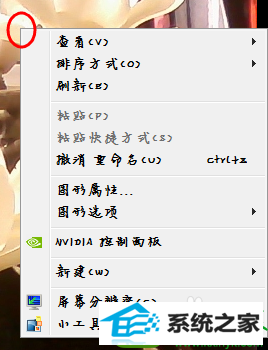
2:选择”屏幕分辨率“选项
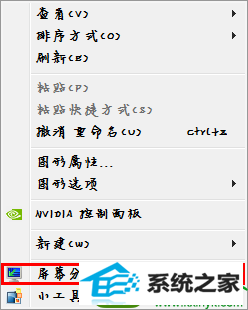
3:出现了”屏幕分辨率“会话框,这里先确定一下,你的电脑使处于推荐的分辨率(最高)
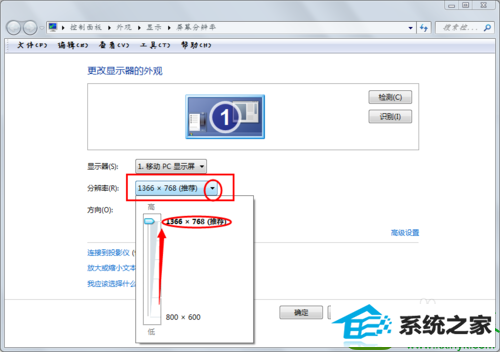
4:点击”高级设置“
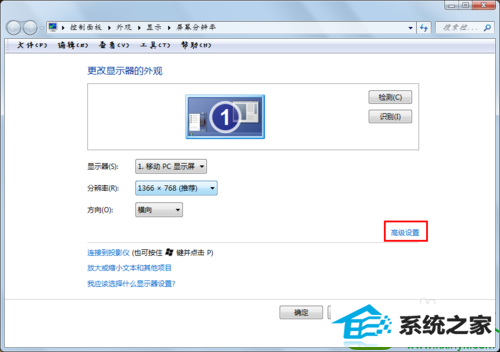
5:确认在”适配器“这个选项卡,确认后,进行下一步操作
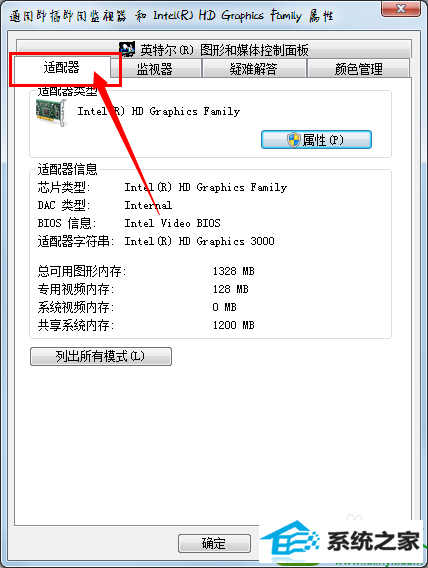
6:点击”列出所有模式“
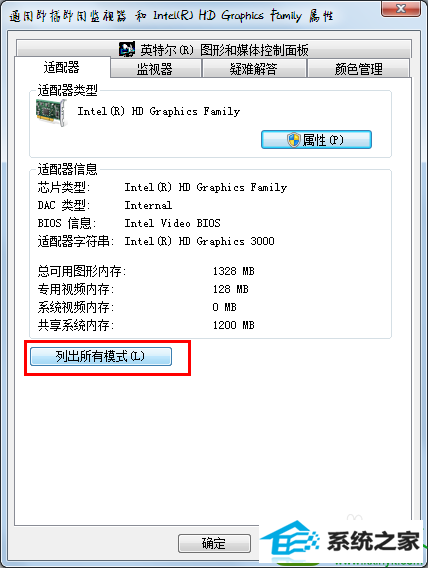
7:选择如图所示选项

8:单击“确定”
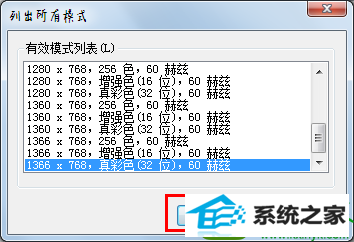
9:再次单击“确定”

10:最后在“屏幕分辨率”的会话框处也单击确定,完成操作~
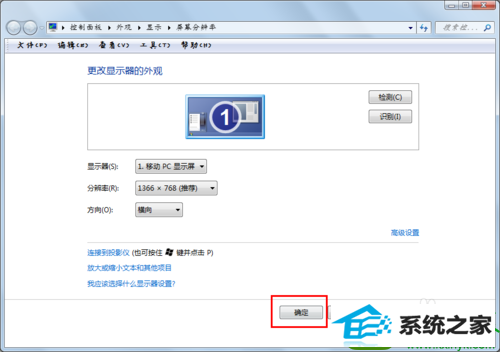
栏目专题推荐
系统下载推荐
- 1雨林木风Win10 完美中秋国庆版 2020.10(32位)
- 2电脑公司Windows xp 增强装机版 2020.10
- 3深度技术Ghost WinXP 极速装机版 2020.11
- 4系统之家Ghost Win10 32位 经典装机版 2020.10
- 5雨林木风Windows10 32位 免费装机版 2020.10
- 6萝卜家园Ghost Win7 32位 经典装机版 2021.05
- 7萝卜家园Win10 64位 极速2021五一装机版
- 8番茄花园Win7 标准装机版 2021.02(64位)
- 9萝卜家园Win10 极速装机版 2021.01(32位)
- 10番茄花园Win7 32位 完整2021元旦装机版
系统教程推荐
- 1大神还原win10系统开机提示windows检测到一个硬盘问题的教程
- 2手把手帮你win10系统删除虚拟机操作系统的步骤
- 3技术员恢复win10系统迅雷无法边下载变播放出现0xFFFFFFEB(-21)错误的
- 4win7系统下冰封王座怎么全屏显示
- 5win8.1系统升级win7出现modern setup host已经停止工作的具体方
- 6技术编辑帮你win10系统打开CMd命令提示“不是内部或者外部命令”的问
- 7win10系统提示无法载入rivatuner64.sys的恢复步骤
- 8笔者练习win8系统玩cf穿越火线时出现闪屏的方案
- 9笔者研习win10系统qq游戏大厅登陆不上的步骤
- 10大神练习win10系统笔记本电脑图片文件无法显示预览的方法
- 11win7系统电脑开启wiFi网络分享的办法介绍
- 12win10系统wlan autoconfig服务无法启动提示错误1747的修复技巧
- 13快速处理win10系统彻底卸载Visual studio 2015的问题
- 14win10系统搜狗输入法打字时选框卡顿的处理教程
- 15win10系统驱动程序签名强制禁用的修复办法
